Los Mejores Hacks Para Mejorar Tu Experiencia en Zoom
Zoom se ha convertido en una herramienta esencial para reuniones, webinars y conferencias en línea. Pero, ¿sabías que hay una serie de trucos y hacks que puedes utilizar para mejorar tu experiencia con esta plataforma? En este blog, te presentaremos algunos de los mejores hacks para que puedas sacar el máximo provecho a tus reuniones de Zoom.
Dominando las configuraciones de Zoom
Antes de sumergirnos en los específicos hacks de Zoom, es importante mencionar que una buena parte de mejorar tu experiencia se basa en entender cómo funcionan las configuraciones del Zoom. Por ejemplo, ¿sabías que puedes personalizar tu fondo durante una videollamada? O, ¿qué tal la opción de silenciar a todos los participantes al iniciar una reunión? Estas son solo algumas de las personalizaciones que puedes hacer.
Hacks Esenciales para Zoom
- Usa Atajos de Teclado: Los atajos de teclado te permiten acceder a las funciones más usadas de forma rápida. Por ejemplo, puedes pulsar Alt+V para encender/apagar tu vídeo, o Alt+A para mutear/desmutear tu micrófono.
- Optimiza tu Fondo de Pantalla: Zoom te permite cambiar tu fondo de pantalla por una imagen o video personalizado, permitiendo presentaciones más creativas e interesantes.
- Preparar las Preguntas Antes de la Reunión: Si eres el organizador de la reunión, puedes enviar un cuestionario a los participantes antes del evento para preparar tus respuestas con antelación.
Trucos Útiles de Zoom Para Presentaciones Efectivas
El uso de Zoom ha crecido exponencialmente en el mundo empresarial y académico en los últimos años y la habilidad para presentar efectivamente en esta plataforma se ha convertido en un activo invaluable. Conocer algunos trucos útiles de Zoom puede hacer que tus presentaciones sean más atractivas y eficientes.
Manejo Eficaz del Compartir Pantalla
Uno de los desafíos más comunes a los que se enfrentan los presentadores al usar Zoom es el manejo eficaz de la función de compartir pantalla. Asegurarse de que sólo se vea lo que se desea mostrar puede ser complicado, pero un truco útil es preparar todas las ventanas o aplicaciones que necesites antes de iniciar la presentación y luego seleccionar la opción «Compartir pantalla» en Zoom y escoger el escritorio o la ventana específica que necesita ser compartida.
Uso de Fondos Virtuales Para Mejorar la Presentación
Otro aspecto a considerar es el uso de los fondos virtuales. Estos pueden ayudar a crear un ambiente más profesional o temático, según sea necesario. La opción de fondo virtual se encuentra en la configuración del video en Zoom, donde se ofrece una serie de fondos predefinidos, también puedes subir una imagen propia para ser usada como fondo.
Consejos de Seguridad en Zoom: Hacks Que Necesitas Conocer
El uso de Zoom ha crecido exponencialmente en los últimos tiempos, y con ello también los posibles riesgos en términos de seguridad digital. Desde la filtración de información personal hasta el denominado ‘Zoombombing’, existen diversas situaciones que pudieran comprometer tu privacidad si no tomas las precauciones adecuadas. Aquí adjuntamos algunos hacks de seguridad en Zoom que definitivamente necesitas conocer.
Configuración de Privacidad y Contraseñas
Uno de los aspectos más importantes a considerar en Zoom, son las configuraciones de privacidad y contraseñas. Asegúrate de que todas tus reuniones estén protegidas por una contraseña para evitar accesos no deseados. No compartas el enlace de tu reunión en lugares públicos en línea, pues los ‘trolls’ podrían encontrarlo y hacer ‘Zoombombing’. Si vas a compartir contenido sensible durante tu reunión, considera desactivar la opción de grabación automática para evitar que se guarde y se comparta sin tu consentimiento.










Dejar una respuesta